HubSpotのソーシャル機能を使用すると、各種ソーシャルメディアの管理、投稿のスケジューリング、ソーシャルメディア上でのアクション(いいね!やリツイート等)の追跡、ソーシャルメディア経由でのリード獲得などが可能になります。この記事では、HubSpotのソーシャル機能について詳しく説明していきます。
この記事の目次
1 HubSpotのソーシャル機能の概要1.1 ソーシャルメディアアカウントの一元管理
1.2 投稿のスケジュール設定
1.3 ソーシャルメディア上での反応を確認できる
1.4 ソーシャルメディア上でのリードの発見
2 HubSpotでソーシャルメディアのアカウントを一元管理:HubSpotのソーシャル機能の便利な機能とは
2.1 HubSpotとソーシャルメディアの接続方法
2.2 HubSpotと接続できるソーシャルメディアの種類
2.3 ソーシャルメディア機能での予約投稿の方法
3 HubSpotのソーシャル機能を使うとソーシャルメディアでの分析が容易にできる
4 HubSpotを効果的に活用するなら株式会社トライエッジへ
HubSpotのソーシャル機能の概要
HubSpotのソーシャル機能は、マーケティング、セールス、カスタマーサポートにおいてソーシャルメディアを活用するためのツール群です。主な機能は以下の通りです。
ソーシャルメディアアカウントの一元管理
HubSpotのソーシャル機能では、複数のソーシャルメディアのアカウントを一元管理することができます。具体的には、Twitter / Facebook / LinkedIn / Instagramのアカウントを接続することができます。また、各アカウントのフォロワー数や投稿数などのデータも一括で確認できます。
投稿のスケジュール設定
HubSpotのソーシャル機能では、各ソーシャルメディアのスケジュール投稿ができます。。スケジュールに合わせて自動的に投稿されるため、手動で投稿する手間が省けます。また、上記ソーシャルメディアであれば、ひとつのプラットフォーム上でスケジュール投稿ができるので、ブラウザを切り替えたり、ログインしなおしたりする必要もありません。
ソーシャルメディア上での反応を確認できる
HubSpotのソーシャル機能では、フォロワーやリツイートなどのソーシャルメディア上の反応を見ることができます。また、反応ユーザーの情報も確認できます。どのソーシャルメディアでどういった投稿が反応が良いのか、また複数のアカウントの中でどのアカウントが反応が良いのかを確認できるため、今後どのような投稿をしていけばよいかの戦略を考えるのにも役立ちます。
ソーシャルメディア上でのリードの発見
HubSpotのソーシャル機能では、ソーシャルメディア上でのリードを発見することができます。例えば、あるキーワードに関する投稿を行っているユーザーを抽出して確認することができます。特定のキーワードを投稿している人をフォローしたり、リツイートしたりすることでより多くのフォロワーを獲得できたりできます。
HubSpotのソーシャル機能を使いこなすことで、ソーシャルメディアをより効果的に活用し、ビジネスの成果を上げることができます。
HubSpotでソーシャルメディアのアカウントを一元管理:HubSpotのソーシャル機能の便利な機能とは
では、具体的にどのようにHubSpot上でソーシャルメディアと連携できるのか見ていきましょう。
HubSpotとソーシャルメディアの接続方法
まず、右上の[設定]から[マーケティング]の中にある[ソーシャル]を選択します。ソーシャルの画面に遷移したら[アカウント]のタブに移動し、[アカウントを接続]を押します。
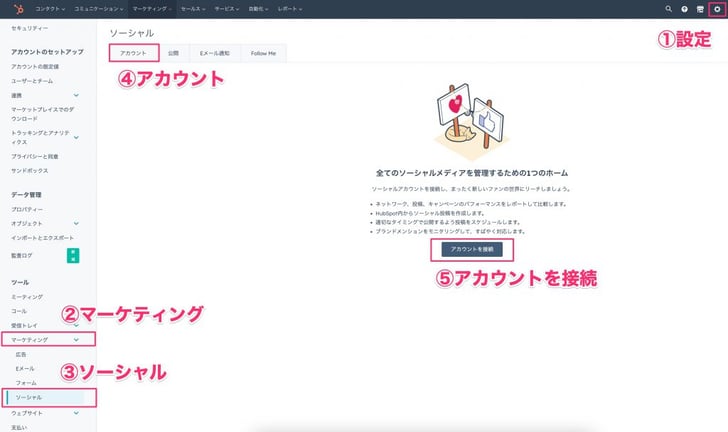
HubSpotのソーシャル機能でSNS効率化01
すると、接続できるソーシャルメディアが出てきますので、この中から、接続したいソーシャルメディアをクリックします。今回の例では、Twitterの接続をするので、Twitterを押します。
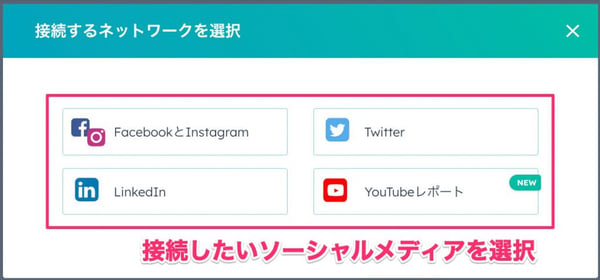
HubSpotのソーシャル機能でSNS効率化02
次に、Twitterのアクセス権の確認画面が表示されますので、[連携アプリを認証]というボタンを押し接続を行います。。または、Twitterのログイン画面が表示されますのでIDとパスワードを入れてログインします。
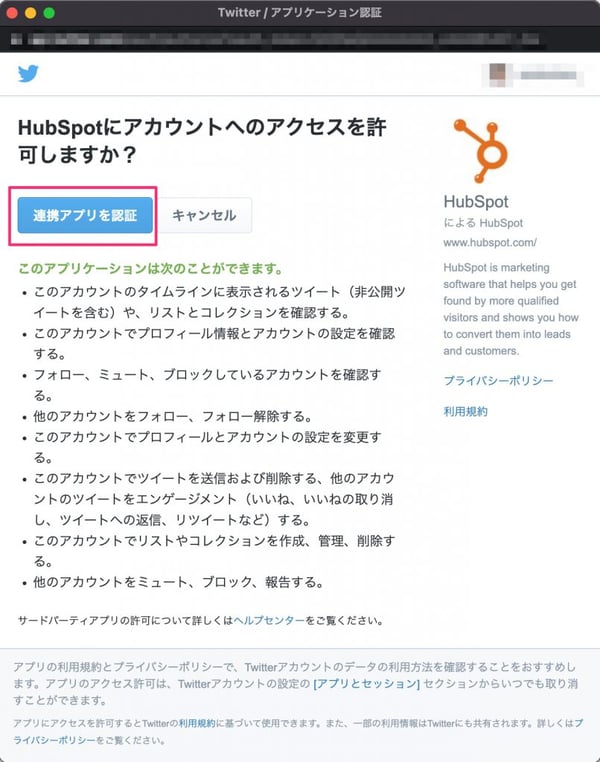
HubSpotのソーシャル機能でSNS効率化03
次に、接続した際のレポートの内容について確認をします。ここでは、レポートの対象をHubSpotのソーシャル機能から投稿したものに絞るのか、すべての投稿を対象にするのか、を選択します。基本的にすべての投稿を対象にする、で良いかと思いますが、もしほかのソーシャルツール等とわけたいというような要望がある場合は、「HubSpotから公開された投稿についてのみレポートを作成」を選択してください。
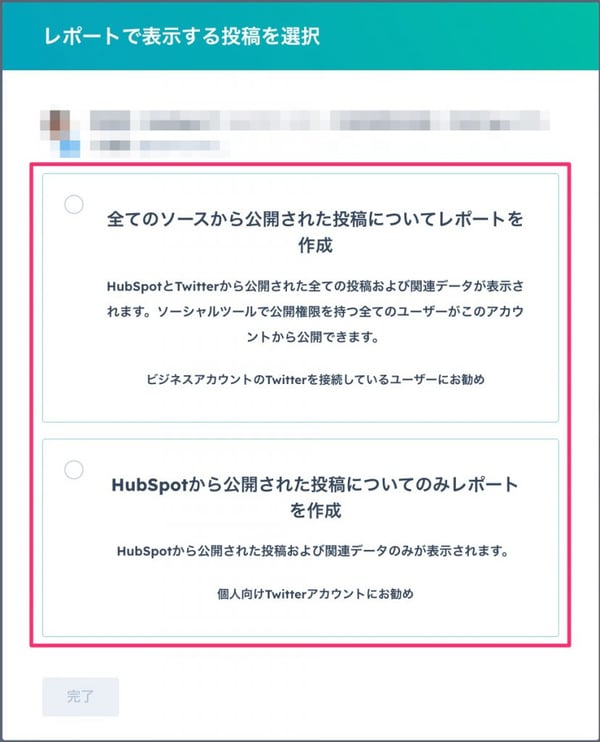
HubSpotのソーシャル機能でSNS効率化04
無事に接続が完了すると以下のような画面が表示されます。
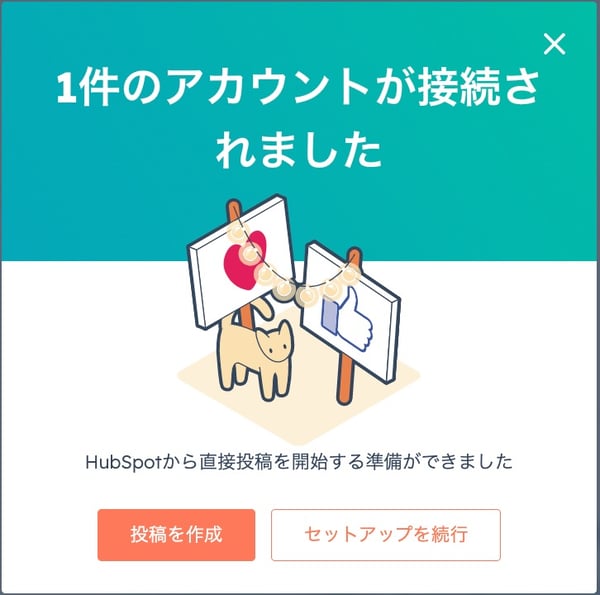
HubSpotのソーシャル機能でSNS効率化05
実際に接続されたアカウントは以下のように表示されます。
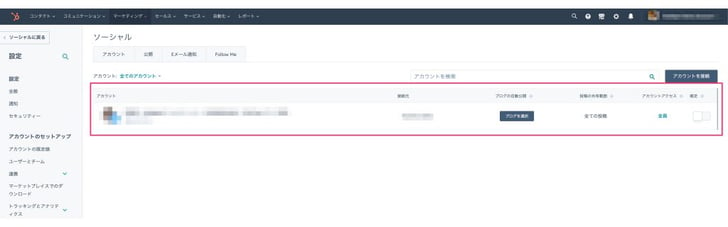
HubSpotのソーシャル機能でSNS効率化06
以上でアカウントの接続が完了となります。
HubSpotと接続できるソーシャルメディアの種類
HubSpotで接続できるソーシャルメディアは上述の通り、Twitter・Facebook・LinkedIn・Instagramとなっています。(※HubSpot Marketing Hub エンタープライズプランのみYouTubeも接続可)。Facebook、LinkedInは個人のアカウント、企業ページなどが存在しますが、実はFacebookの個人アカウントは接続ができない仕様となっています。個人アカウントと企業ページの接続については、以下の通りとなります。
| ソーシャルメディア | 個人アカウント | 企業ページ |
| ◯ | – | |
| ✕ | ◯ | |
| ◯ | ◯ | |
| ◯ | – |
※◯:接続可能、✕:接続不可、ー:存在しない
ソーシャルメディア機能での予約投稿の方法
それではここからは、実際のHubSpotソーシャルメディア機能を使って、予約投稿する方法について解説していきます。HubSpotのソーシャル機能は[マーケティング]から[ソーシャル]に進んでいきます。
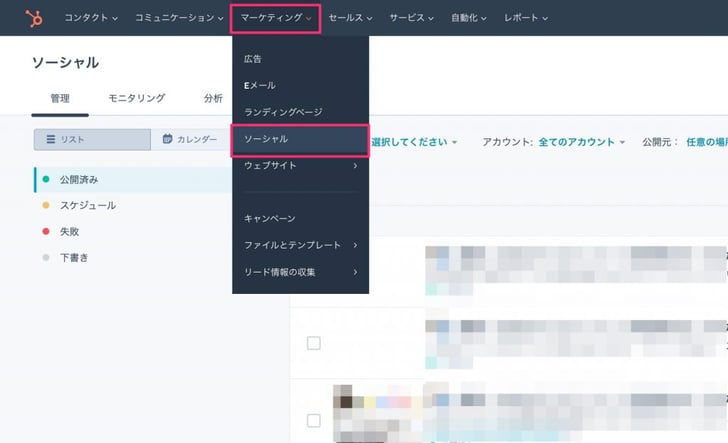
HubSpotのソーシャル機能でSNS効率化07
既にソーシャルメディアとの連携が完了している場合は、ソーシャルでの投稿内容がこの画面から確認することができます。新たに投稿を作成したい場合は右上の[ソーシャル投稿を作成]を押します。
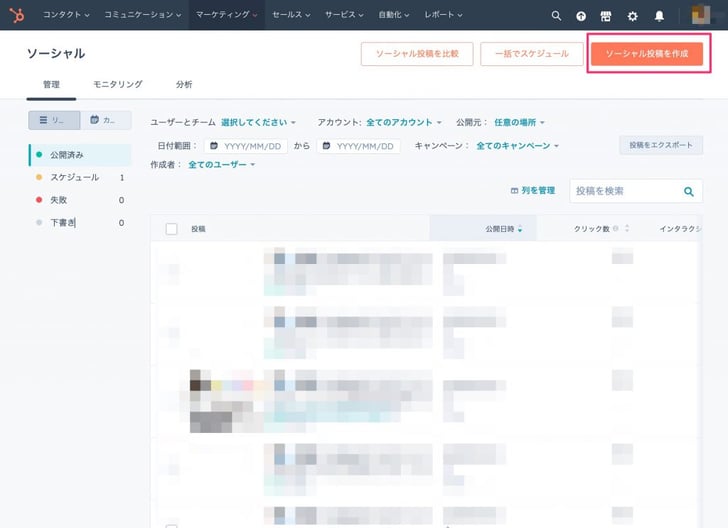
HubSpotのソーシャル機能でSNS効率化08
次に投稿の編集画面に移ります。画面の左側が編集画面で、画面の右側がプレビュー画面となります。赤枠で囲った部分にてまず投稿するアカウントを選択します。ここでは、既に連携が完了しているアカウントのみ表示されます。連携してあれば複数のアカウントを選択し、複数のアカウントにて予約投稿をすることができます。
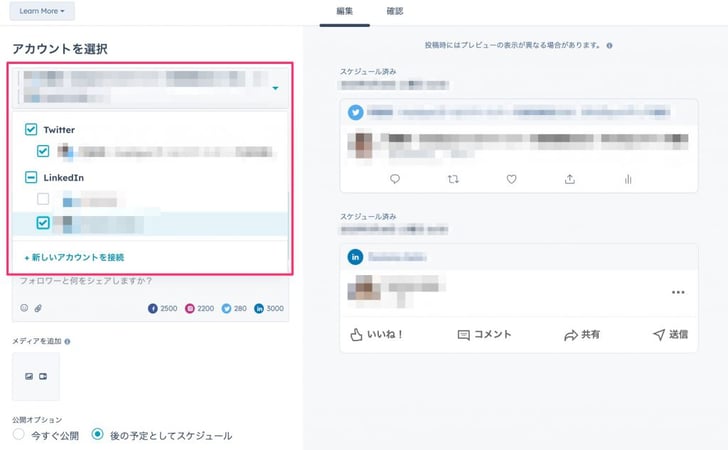
HubSpotのソーシャル機能でSNS効率化09
次に、投稿文を入力します。各アカウントごとにタブが分かれています。まずは下書きのタブにて投稿内容を入力します。本文を入力する画面の下に各アカウントにおける文字数カウントが表示されていますので、その制限を超えないように注意が必要です。
下書きのタブの横に各ソーシャルメディアのロゴマークがありますが、こちらに移動するとそれぞれのソーシャルメディアでの内容を編集することができます。例えばTwitterは全角140文字しか投稿できませんので、下書きで140文字にあわせて投稿内容を考え、それ以外のソーシャルメディアのタブにて内容を膨らませて投稿内容を決める、ということができます。
投稿内容が固まったら、公開オプションにて公開日時を指定します。
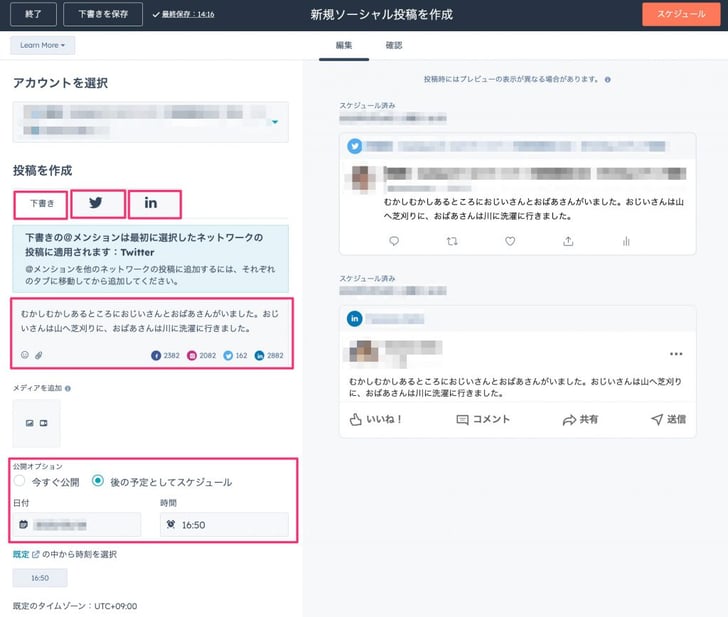
HubSpotのソーシャル機能でSNS効率化10
予約投稿が完了すると、予約状況を見ることができます。リスト形式で見ることもできますが、タブを切り替えるとカレンダー形式でみることもできます。カレンダー形式だと視覚的にいつどのソーシャルメディアでの投稿が予約できているかを確認できるので、確認はカレンダー方式で行うことをおすすめします。
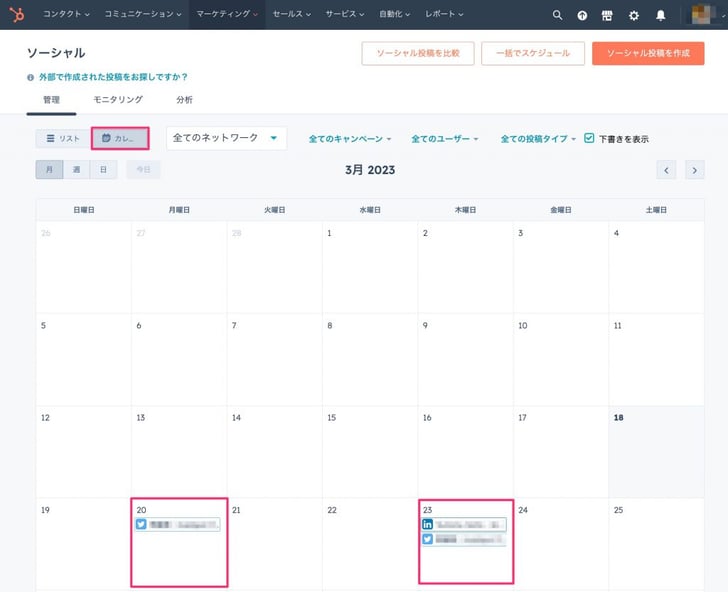
HubSpotのソーシャル機能でSNS効率化11
HubSpotのソーシャル機能を使うとソーシャルメディアでの分析が容易にできる
このHubSpotのソーシャル機能、分析機能もついており、それぞれのソーシャルメディアからの投稿が、どういった成果に結びついているのかを見ることができます。下記は分析機能の一部です。分析機能を見るには、[分析]のタブをクリックします。
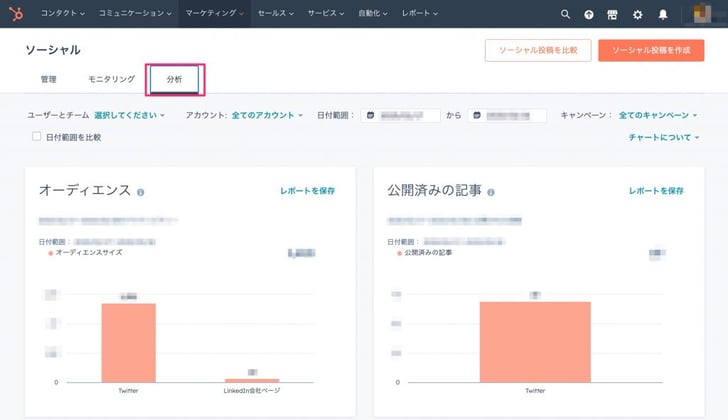
HubSpotのソーシャル機能でSNS効率化12
HubSpotのソーシャル機能の中にある分析機能で一番特筆すべきなのは、ソーシャルの投稿経由のセッション数、新規コンタクト数を見ることができるという点です。ソーシャルの投稿の中に自社サイトのリンクを入れておくと、自動でリンクを短縮URLにしてくれ、そのクリックをもとに自社にどのくらいのトラフィックをもたらしたのか、そしてそこからどのくらいのコンタクト(=リード)を生み出しのかを見ることができます。ソーシャル経由での成果を確認できるというのはひとつの特徴と言えるでしょう。
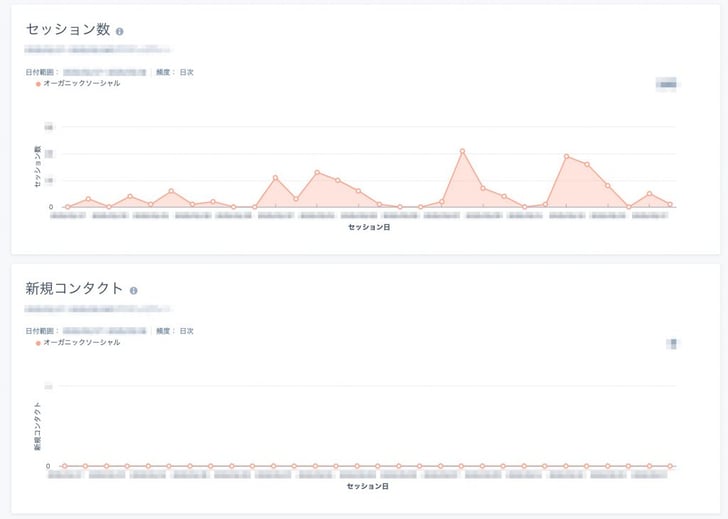
HubSpotのソーシャル機能でSNS効率化13
HubSpotを効果的に活用するなら株式会社トライエッジへ
HubSpotには、さまざまな使い方や活用方法があります。CRMの基本的な機能は無料で使用でき、自社の営業やマーケティング、カスタマーサービスの業務スタイルに合わせて、必要な要素だけで設計できる点が魅力です。
興味をお持ちの方は、ぜひ一度HubSpotソリューションパートナーの株式会社トライエッジにご相談ください。HubSpotの導入や運用はもちろん、その一歩手前の顧客情報整理や営業・マーケティングチームの構築からのサポートが可能です。
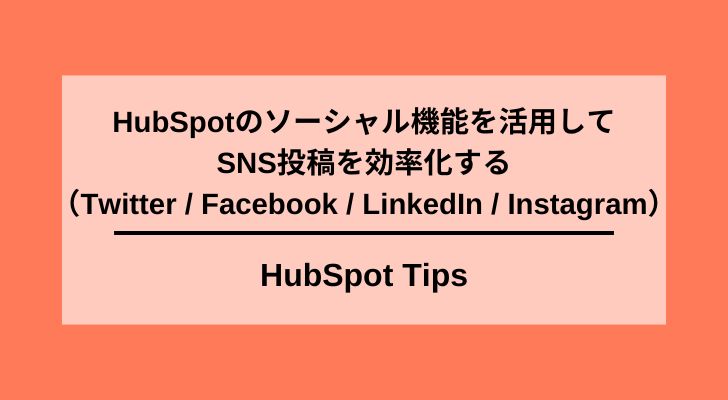


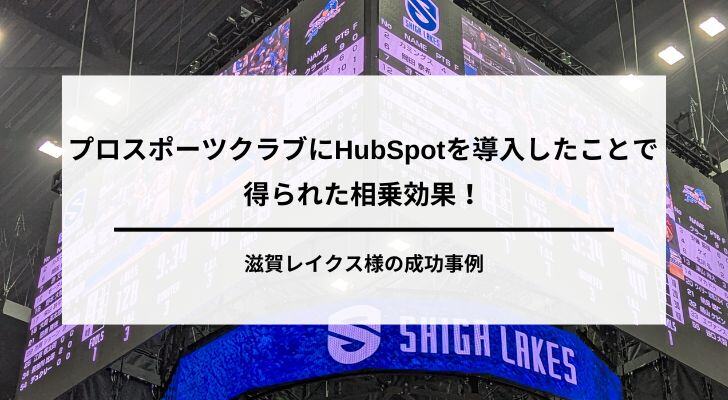
-1.jpg)